Windows 11용 Windows 7 게임 다운로드
여기에서 Windows 11용 Windows 7 게임을 다운로드할 수 있습니다. Solitaire, Spider Solitaire, Minesweeper, FreeCell, Hearts 및 세트의 나머지 클래식 카드 및 보드 게임을 받게 됩니다. 게임은 중단한 위치에서 계속 작동합니다.
광고
Windows 8부터 Microsoft는 더 이상 OS와 함께 클래식 게임을 제공하지 않습니다. 대신 스토어 버전의 게임을 제공합니다. 새 게임에는 광고가 포함되어 있고 성능이 더 낮고 다른 게임플레이가 제공됩니다. 많은 사용자가 이러한 변경 사항에 만족하지 않습니다. 여기에서 클래식 Windows 7 게임 패키지가 실행됩니다.

게임 패키지는 버전 3에 도달했으며 이제 Windows 11, Windows 10, Windows 8.1 및 Windows 8과 완벽하게 호환됩니다. 게임 자체 외에도 Windows 11에 대한 여러 개선 사항이 있습니다. 이제 설치 프로그램이 높은 DPI를 지원하며 더 이상 흐릿하게 보이지 않습니다. 작동하지 않는 게임 탐색기가 더 이상 Windows 11 시작 메뉴에 나타나지 않습니다. NS 인터넷 게임 이제 선택 사항이며 기본적으로 선택되지 않습니다.
Windows 11용 Windows 7 게임을 다운로드하려면 아래 지침을 따르십시오.
Windows 11용 Windows 7 게임 다운로드
- 다음을 사용하여 게임과 함께 ZIP 아카이브 다운로드 이 링크.
- 파일의 압축을 풀고 실행 Windows7Games_for_Windows_11_10_8.exe.
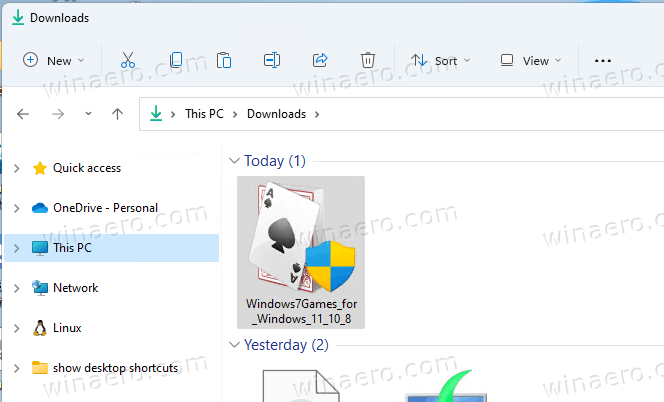
- 설정 마법사를 따라 Windows 11에 설치할 게임을 선택하십시오.

- 마침 버튼을 클릭합니다. 이제 Windows 11에 Windows 7 게임이 설치되었습니다!

아주 쉽습니다.
팁: 다운로드한 파일을 확인할 수 있습니다. exe 설치 프로그램에는 다음과 같은 체크섬이 있습니다.
MD5: 708d12491aaa472f0bf498544c03e4b0
SHA256: 1a8199a2d52b54019b2353b838c6bede5234ebcf8e2615584ede11d71de1e1f0
확인하려면, 윈도우 터미널 열기 눌러 이기다 + NS 키보드에서 Windows 터미널을 선택합니다. 필요한 경우 PowerShell 프로필로 전환합니다. 그런 다음 다음 명령을 입력합니다.
Get-FileHash 경로\to\Windows7Games_for_Windows_11_10_8.exe
기본 실행은 SHA256 합계를 계산합니다. MD5 체크섬을 확인하려면 다음 명령을 실행합니다.
Get-FileHash 경로\to\Windows7Games_for_Windows_11_10_8.exe - 알고리즘 MD5
추가하면 시간을 절약할 수 있습니다. 파일 해시 컨텍스트 메뉴 파일 탐색기로.
이제 게임을 설치한 후 실행하는 방법을 살펴보겠습니다.
설치된 게임 실행
- 시작 버튼을 클릭한 다음 모든 앱.
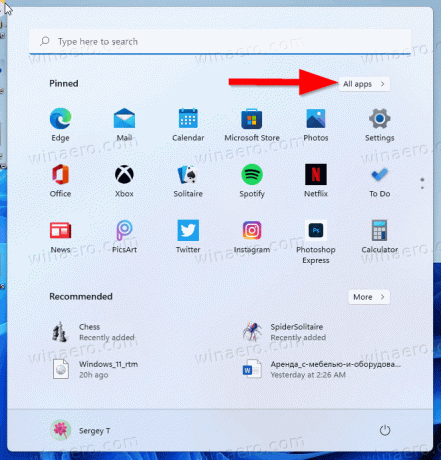
- "G"문자로 이동하여 찾으십시오. 계략 폴더. 당신이 사용할 수있는 알파벳 탐색 시간을 절약할 수 있습니다.
- Games 폴더 아래에는 모든 클래식 Windows 게임 세트가 있습니다.

당신은 끝났습니다! 지금 좋아하는 게임을 플레이하세요.
Windows 7 게임 패키지는 Windows Windows 11, Windows 10, Windows 8.1 및 Windows 8의 모든 빌드와 호환됩니다. 사용 가능한 게임 목록에는 다음이 포함됩니다.
- 혼자 하는 여러 가지 놀이
- 스파이더 솔리테어
- 지뢰 찾기
- 프리셀
- 하트
- 체스 타이탄
- 마작 타이탄즈
- 퍼블 플레이스
인터넷 게임, 인터넷 스페이드, 인터넷 체커 및 인터넷 주사위 놀이도 있습니다. 불행히도 Microsoft는 게임 서버를 끄므로 더 이상 즉시 연결할 수 없습니다. 이것이 설치 프로그램에서 기본적으로 선택되지 않은 이유입니다.
지원되는 언어 및 로케일
이 패키지에 포함된 게임은 전체 언어 리소스 세트와 함께 제공됩니다. 설치 프로그램은 OS에 설치한 언어를 확인하고 디스크 공간을 절약하고 중복 파일로 채우지 않는 데 필요한 리소스만 추출할 수 있습니다.
따라서 위의 최적화 덕분에 게임은 항상 Windows 버전의 현재 로케일과 일치하는 모국어로 실행됩니다. 다음 언어가 지원됩니다.
아랍어(사우디아라비아), ar-SA
불가리아어(불가리아), bg-BG
체코어(체코 공화국), cs-CZ
덴마크어(덴마크), da-DK
독일어(독일), de-DE
그리스어(그리스), el-GR
영어(미국), en-US
스페인어(스페인, 국제 정렬), es-ES
에스토니아어(에스토니아), et-EE
핀란드어(핀란드), fi-FI
프랑스어(프랑스), fr-FR
히브리어(이스라엘), he-IL
크로아티아어(크로아티아), hr-HR
헝가리어(헝가리), hu-HU
이탈리아어(이탈리아), it-IT
일본어(일본), ja-JP
한국어(한국어), ko-KR
리투아니아어(리투아니아), lt-LT
라트비아어(라트비아), lv-LV
노르웨이어, 보크몰(노르웨이), nb-NO
네덜란드어(네덜란드), nl-NL
폴란드어(폴란드), pl-PL
포르투갈어(브라질), pt-BR
포르투갈어(포르투갈), pt-PT
루마니아어(루마니아), ro-RO
러시아어(러시아), ru-RU
슬로바키아어(슬로바키아), sk-SK
슬로베니아어(슬로베니아), sl-SI
세르비아어(라틴어, 세르비아 및 몬테네그로(구)), sr-Latn-CS
스웨덴어(스웨덴), sv-SE
태국어(태국), th-TH
터키어(터키), tr-TR
우크라이나어(우크라이나), uk-UA
중국어(간체, 중국), zh-CN
중국어(번체, 대만), zh-TW
자동 설치(배포)
설치 프로그램은 다음을 지원합니다. /NS 스위치, 그래서 그것은 사용자 상호 작용 없이 자동으로 게임을 설치합니다. S 문자는 대문자여야 하며 필수 요구 사항입니다.
배치 파일이나 콘솔에서 다음과 같이 실행합니다.
Windows7Games_for_Windows_11_10_8.exe /S
PowerShell을 사용하는 경우 바이너리의 전체 경로를 입력하거나 앞에 ./ 다음과 같이 경로 부분:
./Windows7Games_for_Windows_11_10_8.exe /S
그 후 게임은 Windows 11에 자동으로 설치되고 등록됩니다.
Windows 11 업그레이드 후 Windows 7 게임이 작동하지 않는 경우
이전 Windows 버전에서 업그레이드했거나 이전 버전 위에 Windows 11의 최신 빌드를 설치한 경우 게임이 작동을 멈춥니다. 다시 설치해야 합니다. 패키지를 다시 설치하기만 하면 됩니다. 다음과 같이 하십시오.
- 열기 설정 앱 이기다 + NS 지름길.
- 클릭 앱 > 앱 및 기능.
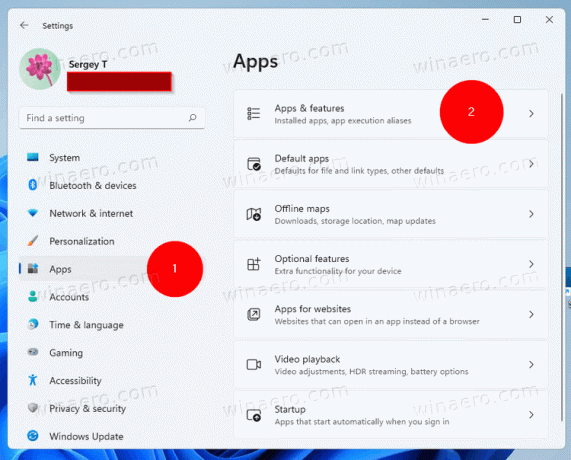
- 오른쪽에 설치된 앱 목록에서 Windows 11, 10 및 8용 Windows 7 게임 기입.
- 앱 이름 옆에 있는 점 3개 버튼을 클릭하고 메뉴에서 제거를 선택합니다. 따라서 다른 Windows 11 앱처럼 제거할 수 있습니다. 체크 아웃 Windows 11에서 앱 제거 가이드.

- 클릭 제거 제거 프로그램이 게임을 제거할 때까지 기다립니다.

- 이제 게임 설치 프로그램을 다시 한 번 실행하십시오. 그들은 다시 일을 시작할 것입니다.
Windows 11의 새 빌드를 설치하기 전에 Windows 7 게임을 제거하는 것이 좋습니다. OS를 업그레이드한 후 다시 설치하고 계속 플레이하세요. 그들은 당신의 통계와 점수를 보존할 것입니다.

